თქვენი Windows 10 კომპიუტერიდან Discord პროგრამაზე წვდომისას შეიძლება იხილოთ შეცდომის შეტყობინება: ”JavaScript შეცდომა მოხდა ძირითადი პროცესის დროს”. Discord ფაილებში დაზიანებამ ან კონკრეტული აუდიო სერვისების არარსებობამ შეიძლება გამოიწვიოს ეს საკითხი თქვენს კომპიუტერში. თქვენს კომპიუტერში ამ საკითხის გადასაჭრელად ზუსტად მიჰყევით ამ ნაბიჯებს.
ფიქსის 1 - დაწყება და ავტომატიზირება კონკრეტული სერვისით
უთანხმოების გამართული ფუნქციონირებისთვის აუცილებელია Windows აუდიო ვიდეო გამოცდილების ხარისხიანი სერვისი.
1. მარჯვენა ღილაკით დააჭირეთ ღილაკს ფანჯარაs ხატი და შემდეგ დააჭირეთ "გაიქეცი“.
2. ამის შემდეგ, აკრიფეთ „მომსახურება“. შემდეგ, დააჭირეთ ღილაკს ”კარგი“.

3. როდესაც გაიხსნება სერვისების ფანჯარა, გადადით სერვისების სიაში, რომ იპოვოთ „ხარისხის Windows აუდიო ვიდეო გამოცდილება”მომსახურება.
4. ორჯერ დააწკაპუნეთ მასზე წვდომა.
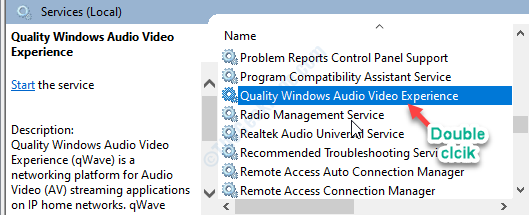
5. როდესაც გამოჩნდება Properties ფანჯარა, დააჭირეთ ქვემოთ მოცემულ ისარს "Startup type:". შემდეგ, დააჭირეთ ღილაკს ”Ავტომატური“.
6. შემდეგ შეამოწმეთ სერვისი უკვე მუშაობს თუ არა. თუ ის "შეჩერებულია", დააჭირეთ ღილაკს "დაწყება“*.
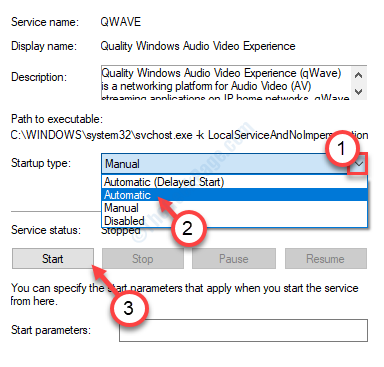
7. ავტომატიზაციის პარამეტრების შესანახად, დააჭირეთ ღილაკს ”მიმართვა“. შემდეგ დააჭირეთ ღილაკს ”კარგი“.

ისევ შეეცადეთ შეხვიდეთ Discord.
[
*ᲨᲔᲜᲘᲨᲕᲜᲐ–
ზოგიერთმა მომხმარებელმა შეიძლება შეამჩნიოს ეს შეტყობინება, როდესაც შეეხება ღილაკს "დაწყება".
Windows– მა ვერ შეძლო ლოკალურ კომპიუტერზე სერვისის დაწყება. შეცდომა 1079: ამ სერვისისთვის მითითებული ანგარიში განსხვავდება იმავე პროცესში მოქმედი სხვა სერვისებისთვის მითითებული ანგარიშისაგან.
თუ ხედავთ ამ შეცდომის შეტყობინებას, მიჰყევით ამ ნაბიჯებს
1. ორჯერ დააჭირეთ ღილაკს ”ხარისხის Windows აუდიო ვიდეო გამოცდილება”ისევ მომსახურება.
2. Properties ფანჯარაში გადადით „Ქსელში შესვლა”ჩანართი.
3. აქ, დააჭირეთ ღილაკს ”დათვალიერება”ვარიანტი.
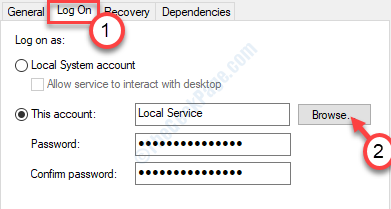
4. ახლა, შეეხეთ „Მოწინავე”ვარიანტი.
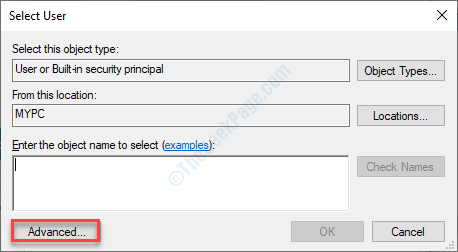
5. აქ თქვენ უნდა დააჭიროთ ღილაკს ”იპოვნე ახლავე“.
6. გამოჩნდება მომხმარებლის სახელების და ჯგუფების სია. აირჩიეთ თქვენი ანგარიშის სახელი ამ სიიდან დააჭირეთ ღილაკს ”კარგი“.
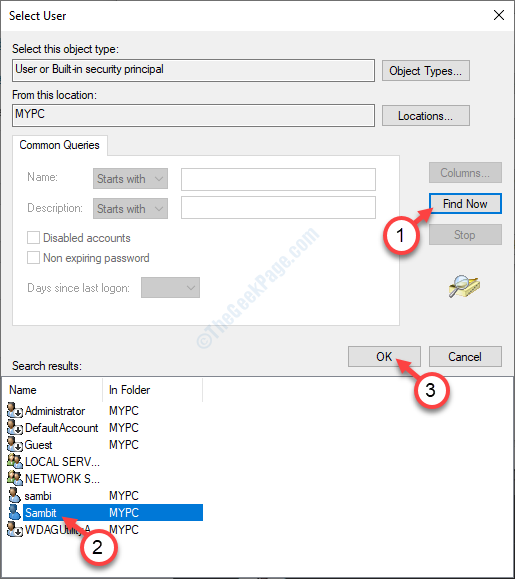
7. შემდეგ, დააჭირეთ ღილაკს ”კარგი“, კიდევ ერთხელ.
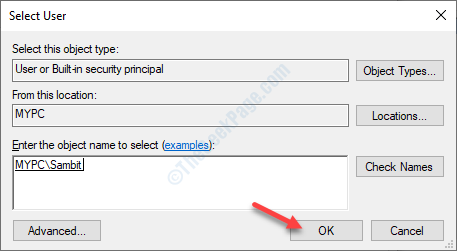
8. ამის შემდეგ განათავსეთ თქვენი ანგარიშის პაროლი „პაროლი”შემდეგ კი”Პაროლის დადასტურება:”განყოფილება.
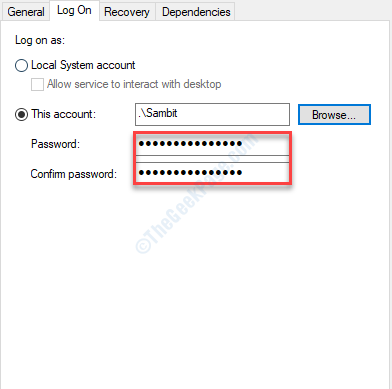
9. არ დაგავიწყდეთ დააჭირეთ ღილაკს ”მიმართვა”და”კარგი“.

ამის გაკეთების შემდეგ შეგიძლიათ კვლავ დაიწყოთ Windows Audio Audio Video Experience ხარისხის სერვისი.
]
შეკეთება 2 - წაშალეთ დროებითი Discord საქაღალდეები
დროებითი შეუსაბამობის საქაღალდეების დაცლას შეუძლია ამ პრობლემის მოგვარება.
1. უბრალოდ დააჭირეთვინდოუსის გასაღები + R‘.
2. შემდეგ აკრიფეთ ეს კოდი თქვენს კომპიუტერში appdata საქაღალდეზე შესასვლელად.
% appdata%
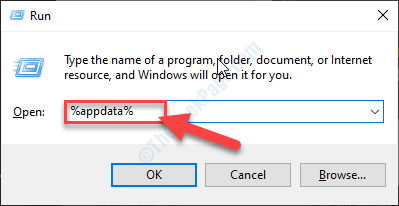
[ᲨᲔᲜᲘᲨᲕᲜᲐ–
იმ შემთხვევაში, თუ თქვენს კომპიუტერში ვერ შეძლებთ Appdata საქაღალდეზე წვდომას, ეს ნიშნავს, რომ დაფარული ელემენტები თქვენს კომპიუტერში არ ჩანს. მის ჩასართავად მიჰყევით ამ ნაბიჯებს
ა გახსენით File Explorer თქვენს კომპიუტერში.
ბ შემდეგ, დააჭირეთ ღილაკს "ხედი”მენიუში. ამის შემდეგ დააჭირეთ ღილაკს ”Პარამეტრები“.

გ ამის შემდეგ, "View" ჩანართში უნდა აირჩიოთ ვარიანტი, სადაც ნათქვამია "დამალული ფაილების, საქაღალდეებისა და დისკების ჩვენება“.
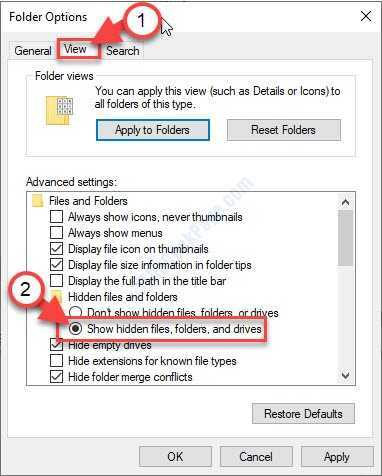
დ არ დაგავიწყდეთ დააჭირეთ ღილაკს ”მიმართვა" და შემდეგ "კარგი“.

ამ ნაბიჯების შესრულების შემდეგ, შეეცადეთ კვლავ შეხვიდეთ "Appdata" საქაღალდეში.
3. როდესაც თქვენ ხართ "Appdata" საქაღალდეში, დააწკაპუნეთ ღილაკზე ""უთანხმოება”საქაღალდე.
4. ამის შემდეგ დააჭირეთ ღილაკს ”წაშლა”საქაღალდის ამოსაღებად.
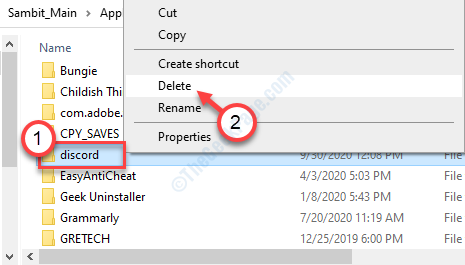
5. შემდეგ, კვლავ დააჭირეთ ვინდოუსის გასაღები + R.
6. შემდეგ დაწერეთ ეს სტრიმი ტერმინალში და შემდეგ დააჭირეთ ღილაკს ”კარგი“.
% ლოკალური მონაცემები

7. ისევე, როგორც ადრე, შეეცადეთ იპოვოთ საქაღალდე "Discord".
8. შემდეგ, დააწკაპუნეთ თაგუნით და შემდეგ დააჭირეთ ღილაკს ”წაშლა“.
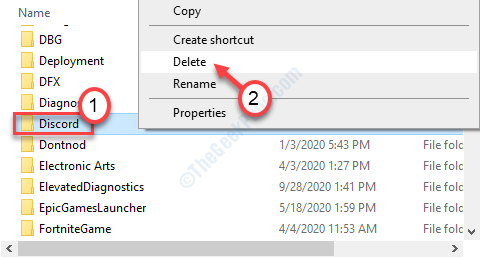
მას შემდეგ რაც ამ ყველაფერს გააკეთებთ, შეეცადეთ კიდევ ერთხელ გამოიყენოთ წვდომა Discord- ზე.
დაფიქსირება 3 - გაუშვით უთანხმოება ადმინისტრატორის უფლებების გარეშე
ზოგიერთმა მომხმარებელმა განმარტა, რომ მათ შეუძლიათ შეუთანხმდნენ წვდომას მათი არა ადმინისტრატორის ანგარიშიდან.
1. დააწკაპუნეთ თაგუნას მარჯვენა ღილაკით "დისკორდის" ხატულაზე.
2. ამის შემდეგ, დააჭირეთ ღილაკს "Თვისებები“.

3. შემდეგ, გადადით „თავსებადობა”ჩანართი.
4. ამის შემდეგ, მონიშნეთ „გაუშვით ეს პროგრამა ადმინისტრატორად“.
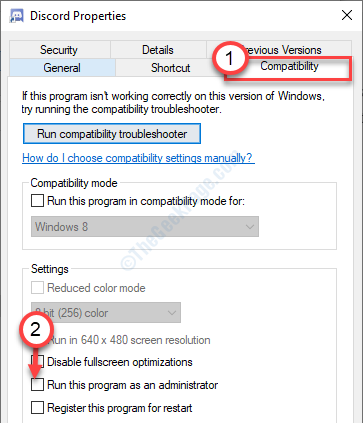
5. არ დაგავიწყდეთ დააჭირეთ ღილაკს ”მიმართვა" და შემდეგ "კარგი“.

ისევ სცადეთ შეხვიდეთ Discord პროგრამაზე.
შეასწორეთ 4 - წაშალეთ Discord და ხელახლა დააინსტალირეთ
ბოლო ვარიანტია Discord- ის დეინსტალაცია და დააინსტალირეთ თქვენს კომპიუტერში.
1. თავდაპირველად, დააწკაპუნეთ თაგუნას მარჯვენა ღილაკით ვინდოუსის ხატულა და შემდეგ დააჭირეთ ღილაკს "გაიქეცი”ტერმინალზე შესასვლელად.
2. მას შემდეგ რაც გამოჩნდება Run ტერმინალი, აკრიფეთ ეს run-command და დააჭირეთ ღილაკს შედი.
appwiz.cpl

4. ამის შემდეგ შეეცადეთ იპოვოთ „უთანხმოება”პროგრამა დაინსტალირებული პროგრამების სიაში.
5. დააჭირეთ მასზე მარჯვენა ღილაკის ღილაკს და შემდეგ დააჭირეთ ღილაკს ”წაშალეთ“.
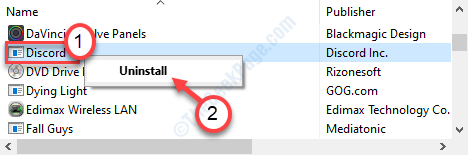
6. ამის შემდეგ, წასვლა უთანხმოება ჩამოტვირთვა გვერდი.
7. დააჭირეთ ღილაკს ”ჩამოტვირთვა Windows- ისთვის“.
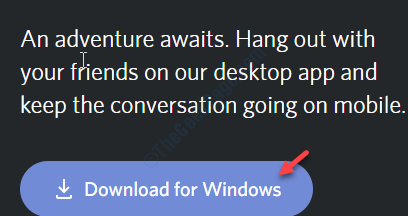
8. გაუშვით ინსტალერი თქვენს კომპიუტერზე, რომ სწრაფად დააყენოთ Discord.
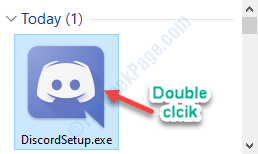
ინსტალაციის შემდეგ, კიდევ ერთხელ მარტივად შეგიძლიათ შეხვიდეთ Discord- ზე.
შედით თქვენი რწმუნებათა სიგელების გამოყენებით.
თქვენი პრობლემა აუცილებლად მოგვარდება.
დამატებითი რჩევები
1. თუ აუცილებელია Discord- ზე წვდომა, შეგიძლიათ აირჩიოთ Discord- ის ბრაუზერის ინტერფეისი.
დააჭირეთ აქ ბმული.

![სისტემა იწურება რესურსების შეცდომაზე Windows 10 – ზე [EASY FIX]](/f/853f8a7033b33aad8396bd183f3e86d6.jpg?width=300&height=460)
![სკრიპტების შესრულება გათიშულია ამ სისტემაში [FIX]](/f/e6f2069ca34e313d0b03e1786714a640.jpg?width=300&height=460)